WhatsApp n’affiche plus les noms sur votre appareil Android ? Vous cherchez à résoudre ce problème ?
En effet, ce bug peut être dû à plusieurs causes. Il faut donc détecter la raison afin de retrouver la solution.
Par exemple, ce problème peut être causé par une rupture de votre connexion internet. Encore, et si vous utilisez l’application sur deux appareils, la disparation des noms peut être due à la désynchronisation.
Quelle que soit l’origine du problème, nous vous présentons dans la suite de cet article toutes les solutions pour afficher les noms dans WhatsApp sur Android.
Comment faire apparaitre les noms dans WhatsApp sur Android ?
Comme nous l’avons précédemment mentionné, plusieurs raisons peuvent causer ce problème. Il est donc nécessaire d’indiquer la cause pour savoir la solution adéquate.
Même si vous n’êtes pas certain de la raison, nous vous proposons certaines instructions à appliquer afin de surmonter cette difficulté.
Vérifier la connexion internet
La instabilité ou l’absence de votre connexion internet peut affecter le chargement de vos contacts sur cette application.
Vous devez alors vérifier votre connexion et vous assurer que votre appareil Android est bien connecté à un réseau internet.
Une fois que votre connexion est restaurée, les noms de vos contacts dans WhatsApp seront affichés.
Autoriser WhatsApp à accéder aux noms de vos contacts sur votre appareil Android
Si l’application est récemment installée ou mise à jour, les autorisations sont désactivées par défaut. WhatsApp ne peut pas alors accéder à vos contacts et les charger.
Dans ce cas, et pour résoudre ce problème, vous avez besoin d’autoriser l’application à accéder à votre répertoire.
Ceci est faisable selon la démarche suivante :
- Accédez aux paramètres de votre téléphone Android.
- Ensuite, sélectionnez le menu « Applications ».
- Rendez-vous par la suite sur l’application « WhatsApp » puis sur la section « Autorisations ».
- Maintenant, il suffit d’activer le commutateur à côté de l’option « Contacts ».
Synchroniser les noms dans WhatsApp
Dans le cas où vous utilisez WhatsApp sur deux appareils, vous avez besoin d’actualiser la liste de vos contacts pour qu’elle soit mise à jour.
Pour ce faire, suivez les instructions ci-dessous :
- Ouvrez l’application sur votre appareil.
- Puis, cliquez sur l’icône de rédaction d’un nouveau message se trouvant en bas de votre écran.
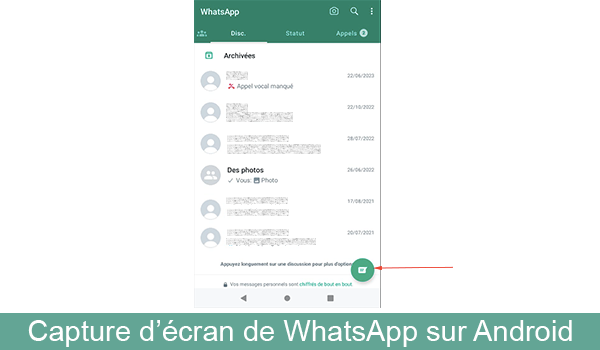
Ceci est une capture d’écran de WhatsApp sur Android
- Appuyez par la suite sur les trois points situés en haut de la page.
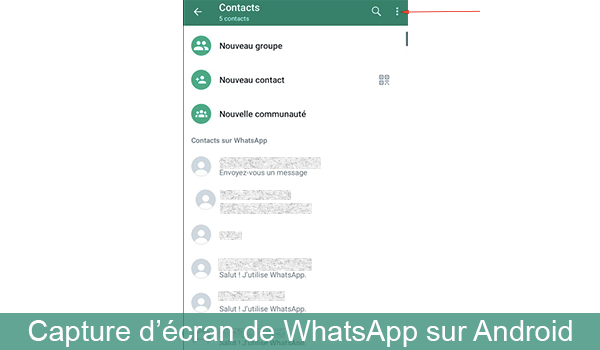
Ceci est une capture d’écran de WhatsApp sur Android
- Depuis le menu déroulant qui apparait, sélectionnez l’option « Actualiser ».
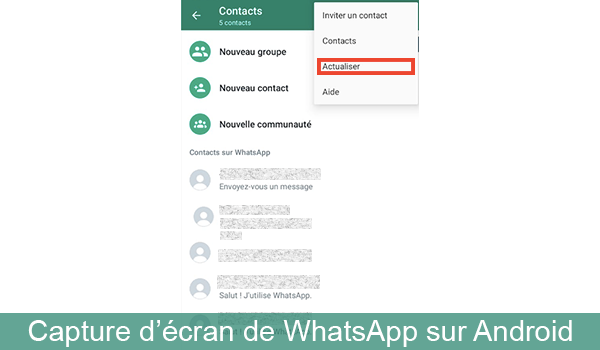
Ceci est une capture d’écran de WhatsApp sur Android
Ainsi, le problème est résolu. Le rafraîchissement permet d’afficher les noms de vos contacts dans WhatsApp sur votre appareil Android.
Cette solution est valable même si vous utilisez l’application sur un seul téléphone. L’actualisation des contacts aide toujours à résoudre le problème de leur affichage.
Ceci facilite donc la recherche d’une discussion par nom. Par exemple, et dans le cas où vous souhaitez verrouiller une conversation, il suffit de taper le nom du contact pour la retrouver. Ensuite, et pour découvrir la démarche à suivre, nous vous invitons à lire notre guide de verrouillage de discussion détaillé.
Vider le cache de l’application
Une autre solution que nous proposons qui consiste à remettre les paramètres de l’application à zéro. En effet, et en vidant le cache de l’application, WhatsApp reprend ses réglages initiaux et son bon fonctionnement.
Videz alors le cache de l’application en visitant les paramètres du téléphone. Puis, rendez-vous sur la section « Applications ».
Parmi les applications installées, choisissez l’application en question « WhatsApp ». Ensuite, sélectionnez le menu « Stockage ».
Appuyez par la suite sur « Supprimer les données » et « Vider le cache ».
Veuillez patienter pour quelques instants jusqu’à la fin de la procédure. Ensuite, vous pouvez ouvrir l’application. Ainsi, vous retrouvez tous les noms de vos contacts sur WhatsApp.
Redémarrer votre appareil Android
Dans le cas où aucune des solutions précédentes n’était efficace, il ne vous reste que d’essayer de redémarrer votre appareil Android.
Éteignez donc votre smartphone. Puis, et après quelques secondes (entre 15 et 30), rallumez-le.
De cette façon, votre téléphone ainsi que l’application reprennent leur bon fonctionnement. Ceci permet de faire apparaitre les noms dans WhatsApp sur votre appareil Android.



